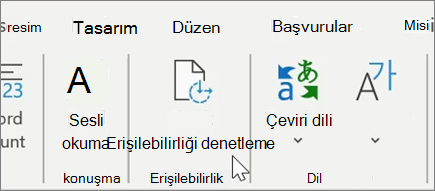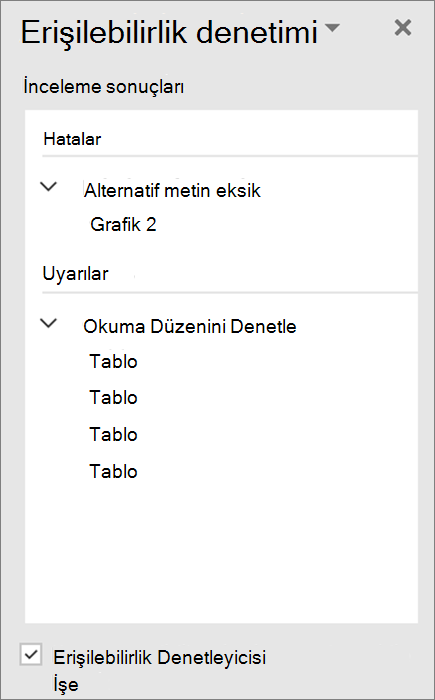Windows için Word 'de harika ipuçları
Metni çevirme
-
Belgenin tamamını çevirme
-
Gözden Geçir > Çevir > Belgeyi Çevir'i seçin.
-
Çevrilecek dili seçin.
-
Çevir'i seçin.
-
-
Seçili metni çevirme
-
Belgenizde, çevrilmesini istediğiniz metni seçin.
-
Gözden Geçir > Çevir > Seçili Metni Çevir'i seçin.
-
Çeviriyi görmek için dili seçin.
-
Ekle’yi seçin. Çevrilen metin, ilk başta vurguladığınız metnin yerini alacaktır.
-
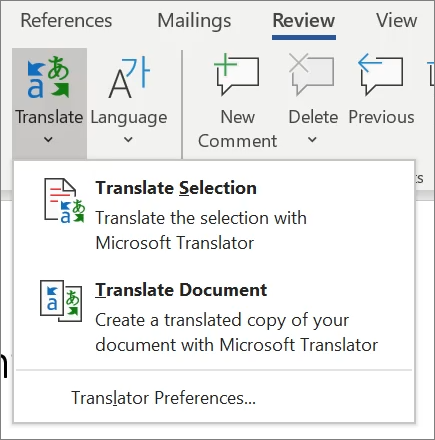
Belgenizi dikte etme
Yazmak istemiyor musunuz? Bunun yerine sözcüklerinizi belgeye dikte edin.
-
Giriş > Dikte et'i seçin.
-
Konuşmaya başlayın. Konuşma sırasında metinler ekranınızda görünür. Eklemek istediğiniz noktalama işaretinin adını söyleyerek noktalama işareti ekleyin.
-
Dikte etmeyi durdurmak için dikte et 'i seçin.
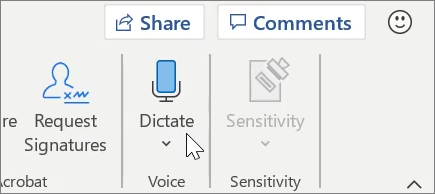
İçindekiler tablosu ekleme
Belge başlıklarınıza göre bir içindekiler tablosu oluşturun.
-
Içindekiler tablosu> Başvurular 'ı seçin ve sonra istediğiniz içindekiler tablosunu seçin.
-
Belgenizde İçindekiler tablosunu etkileyen değişiklikler yapmanız gerekirse:
-
İçindekiler tablosunu seçin.
-
Içindekiler tablosu> Başvurular 'ı seçip tabloyu güncelleştir'i seçin.
-
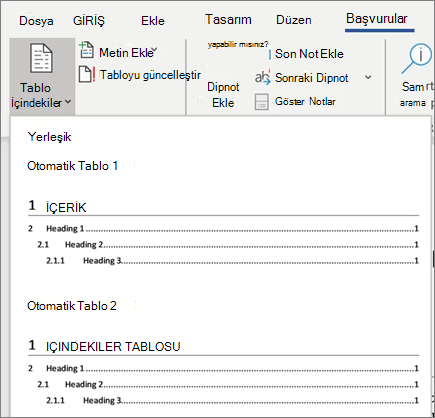
Erişim salarımıza göz atın
Tüm becerilerin okuma ve düzenleme için erişilebilir olması amacıyla, belgenizdeki yaygın erişilebilirlik sorunlarını tanımlayıp çözmek için Erişilebilirlik Denetleyicisi 'ni çalıştırabilirsiniz.
-
Gözden Geçir > Erişilebilirliği Denetle’yi seçin.
-
Bölmede neyi düzeltmek istediğinizi seçin.
-
Erişilebilirlik Denetleyicisi bölmesinde Hatalar, Uyarılar ve İpuçları'nı gözden geçirin.
-
Belgenizdeki ilgili bölümü vurgulamak ve uygun şekilde düzeltmek için bir erişilebilirlik sorunu seçin.